iis 8.0如何配置运行asp网站?
发表日期:2020-12-16 05:36:25 文章编辑:admin 浏览次数:414
ASP程序解析
(1)将ASP 网站程序拷贝到除了系统C 盘外的其它盘上,如果你只有一个C盘,那只能直接放在IIS默认的安装目录:c:inetpub下,默认是iis8.0的访问页,我们在自己建站点时,最好健一个目录wwwroot目录,如c:inetpubwwwroot,不过见意还是网站放到其它盘上如d:等,因为如果你万一系统有问题,要重新安装系统,那网站在重新安装系统时会清理掉。
(2)进入远程计算机桌面,按windows键(键盘上ctrl跟alt键中间的健),如弹出界面:
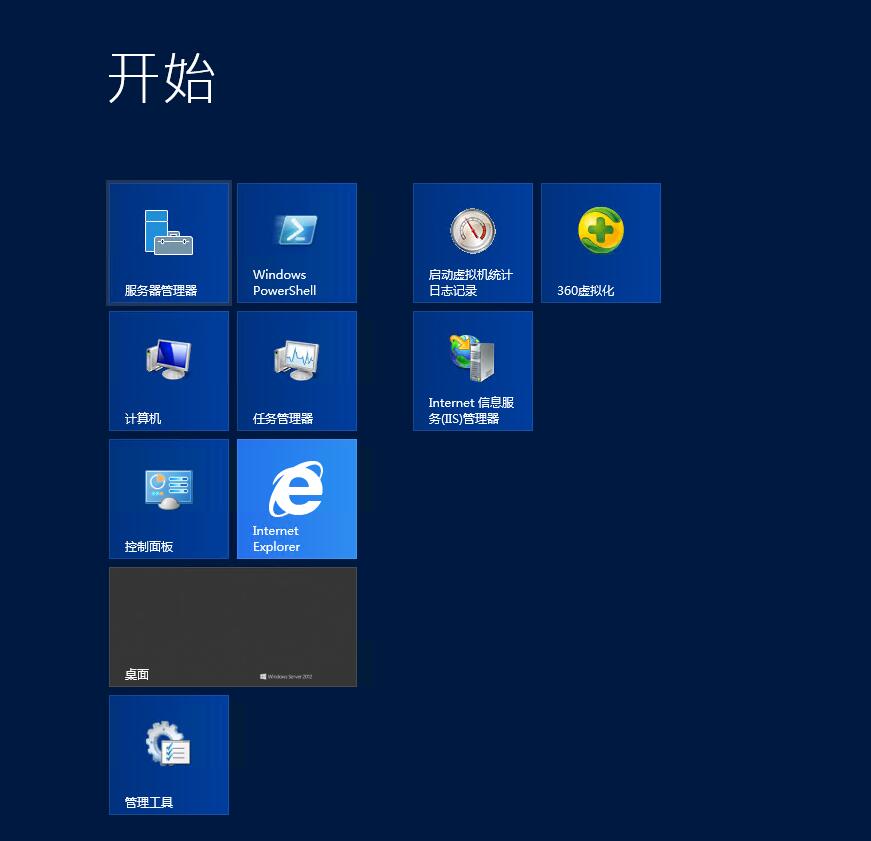
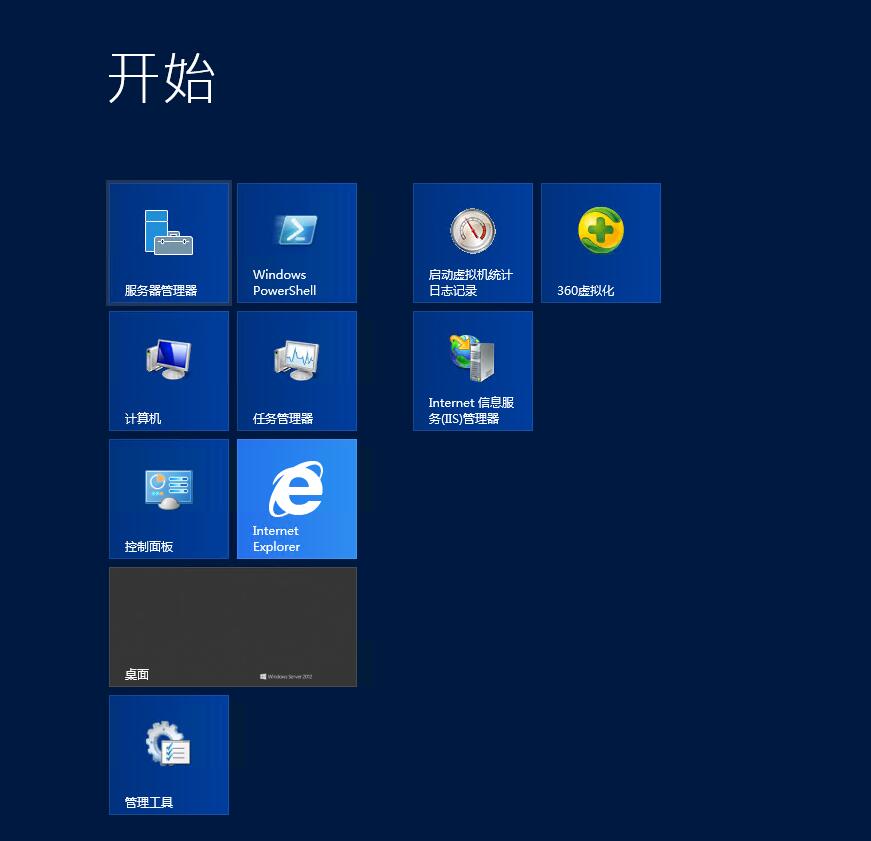
看到上面图的图标 “Internet 信息服务” 后,点击下:出现下图:
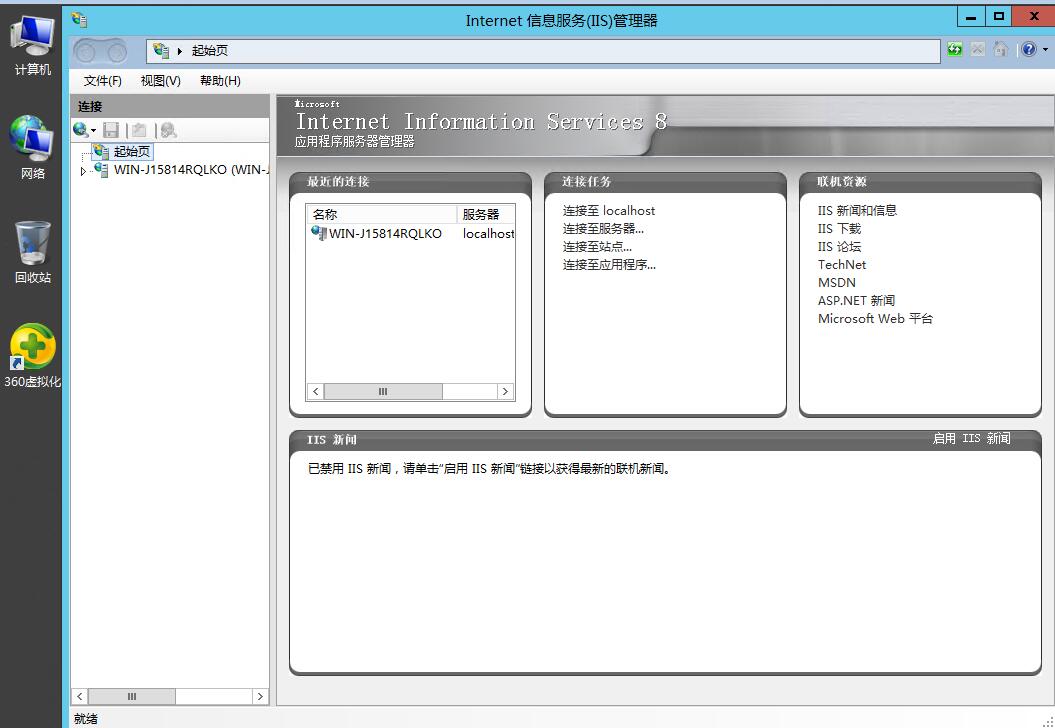
(3)网站上右键---“添加网站”

(4)按图中的内容填写吧,其中IP 地址,也可以填写你自己机器的真实的
IP 地址,比如:192.168.0.6等等,或者不填写,直接全部未分配,都可以。下面是主机名是绑定的域名,可以先不填写,要调试成功后再绑定域名,域名再解析IP,就可以了。
确定后,退出此窗口。
(5)选择,刚才建立的网站
显示:
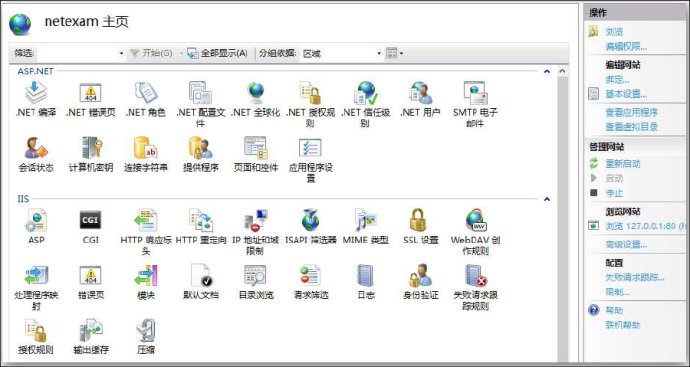
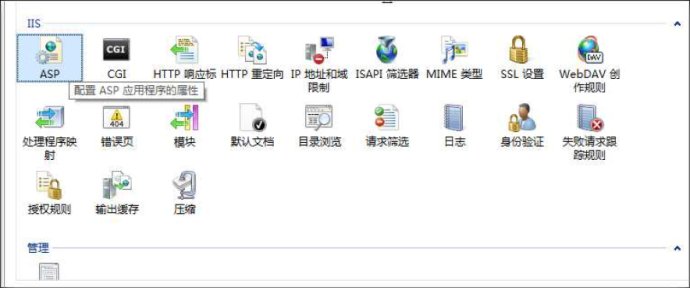
点击上图中的: ASP
显示:将启用“父路径”右边的FALSE 改为True:如果你的网站程序使用了父路径,如../conn/db.mdb这样的,..表示上层目录,就一定要开启父路径,否则系统不能正常识别..父路径,网页就无法正常显示。
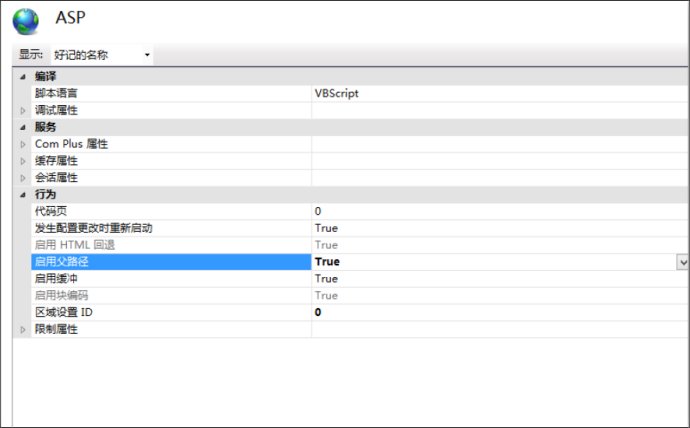
(6)点击:“默认文档”
查看可用的网页默认文档,例如:index.asp 也可以是default.aspx 或者等等
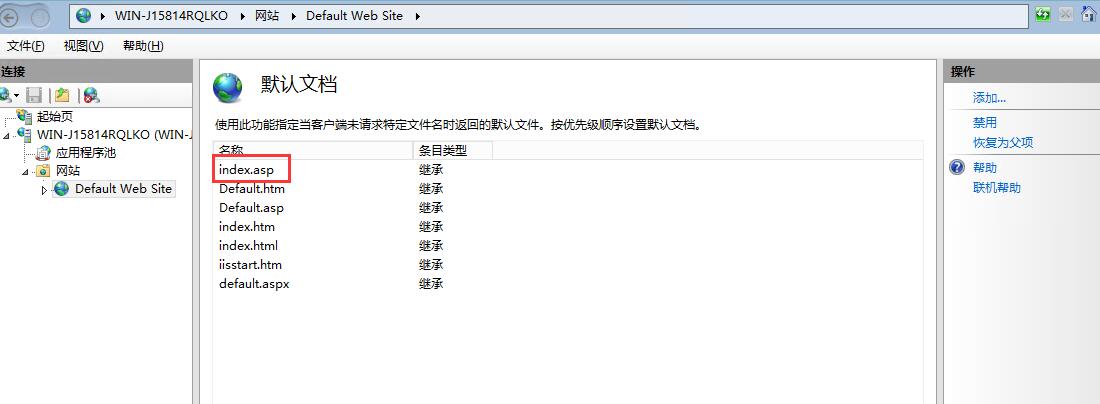
--------------------------------------------------------------------------------------------------
第四步:编辑权限
(1)选择右上角的“编辑权限”
打开安全选项卡:
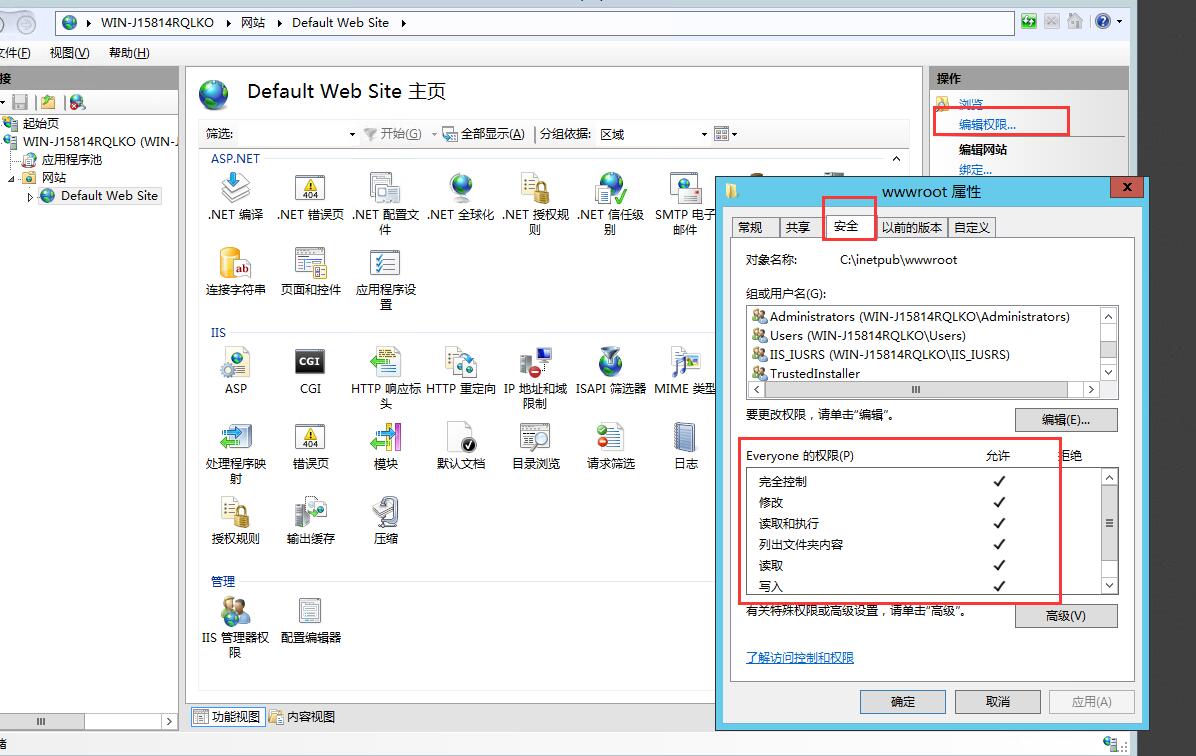
(2)选择【编辑】,选择【添加】,选 择【高级】
选择【立即查找】
找到 以 IIS_IUSERS 开头的名称;并选择它,一路确定
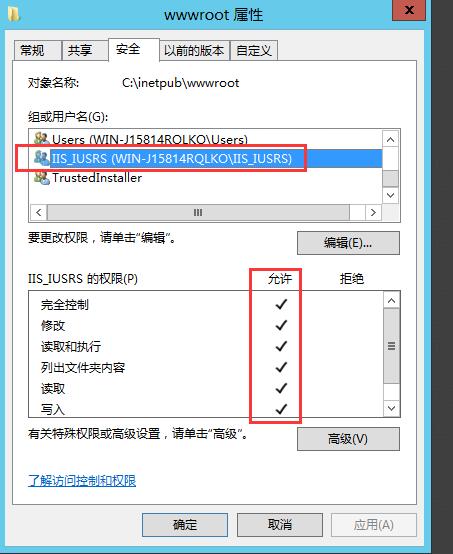
看到已经添加了“Internet来宾帐户”
赋予相应的权限:
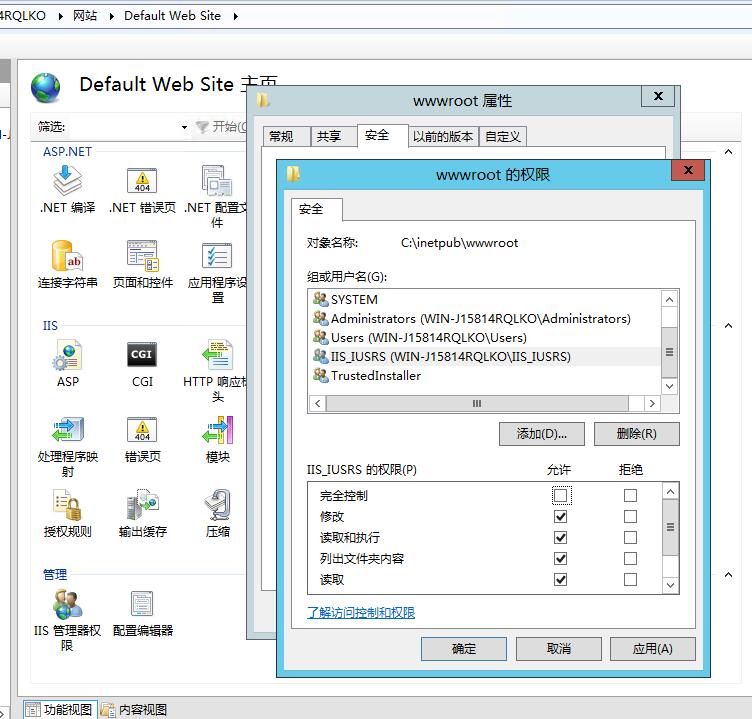
如上图一样,选好权限确定即可。
这时你可以用localhost访问网站了,如果能访问说明配置成功,如果不能会出现配置错误页面,或者一直加载等待显示页面(这个会等待很长时间,说明配置还是有问题)
这时你可以用localhost访问网站了,如果能访问说明配置成功,如果不能会出现配置错误页面,或者一直加载等待显示页面(这个会等待很长时间,说明配置还是有问题)
一般通过上面配置后都会出现这样的问题,因为配置还没完成,博路网络友情提示下,以下这一点配置非常重要,一定要设置下:如下图:
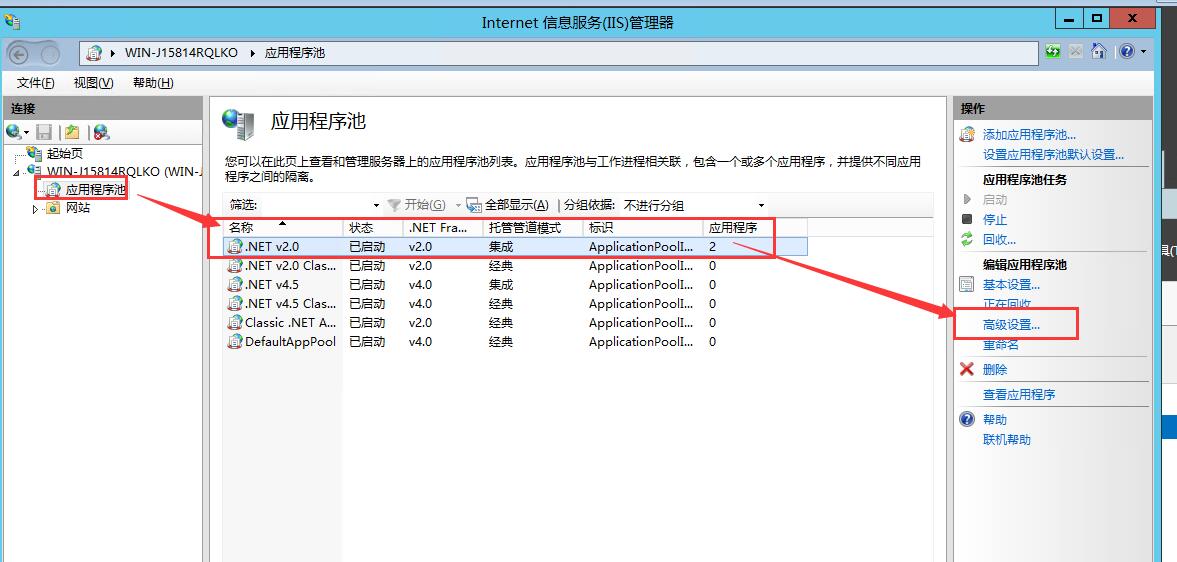
上图中要选v2.0的集成或者经典都可以,只要网站能正常访问,点高级设置后弹出下图: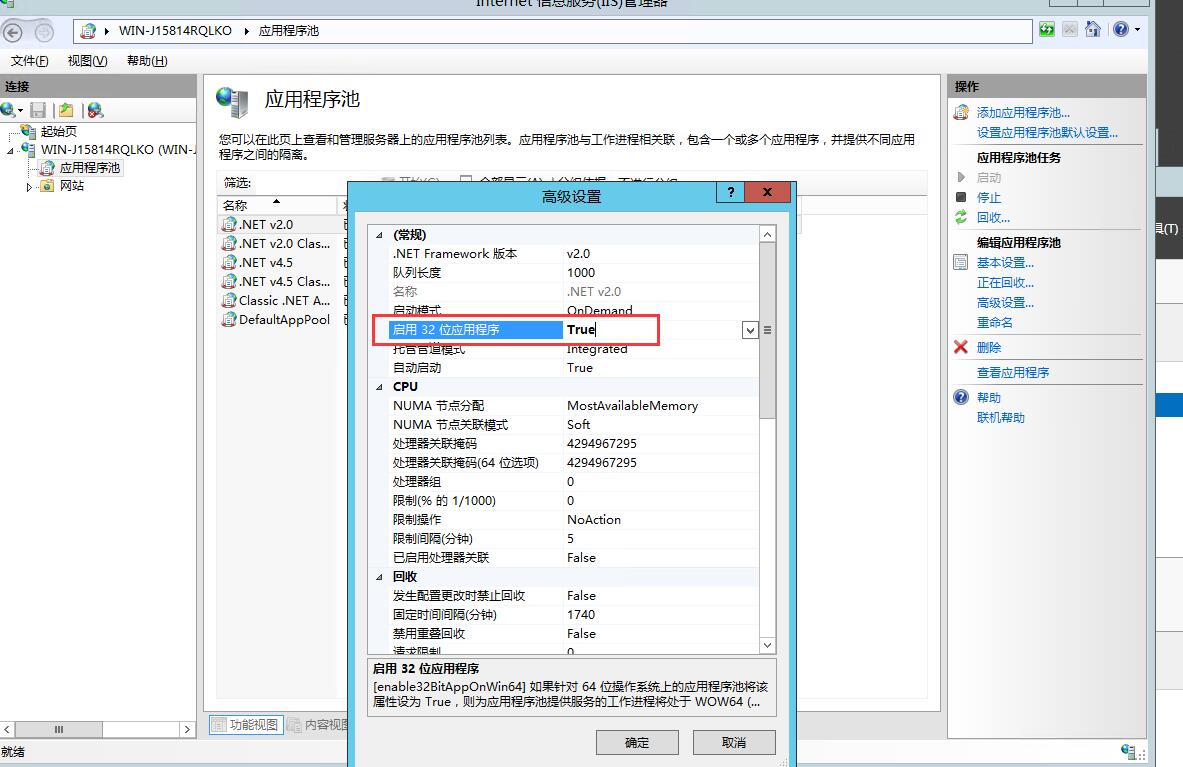
把上面默认的:启用32位应用程序:False改为True,这个非常重要哦,然后确定后就大功告成了,这时在服务器上用浏览器输入localhost
就可以正常本地访问网站了,这样就把网站配置成功了,下一步别忘了添加域名绑定下网站哦,如下图: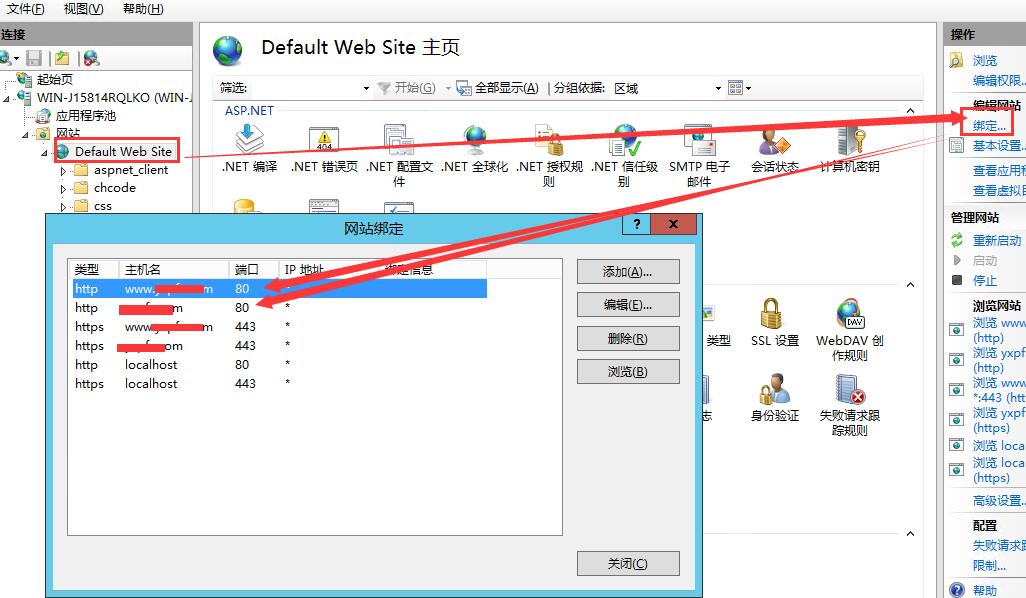
域名绑定好服务器的网站后,还要去域名管理面板上做下解析服务器的IP,等域名dns解析生效后,就可以用网址直接打开网站了,这样一个真正的网站就搭建成功了。注意:服务器的80(网站默认开放端口),443端口(https开放端口)要去windows安全防火墙上配置放行下,包括其它网站所需要的端口都要去防火墙去放行下端口哦。
如何安装windows 2012+IIS8.0服务器?请看上一篇文章详情介绍。
如没特殊注明,文章均为宜兴博路网络原创,转载请注明来自https://www.boroad.net/news/changjianwenti/2020/1216/272.html
